Win10提示显示器输入不支援的解决措施
时间:2022-10-26 14:03
最近有朋友咨询小编关于Win10提示显示器输入不支援怎么办呢,今天小编就为大家带来了Win10提示显示器输入不支援的解决措施,希望可以帮助到你们。接下来,一起来了解了解吧。
Win10提示显示器输入不支援的解决措施
1、在电脑桌面右键,【显示设置】;
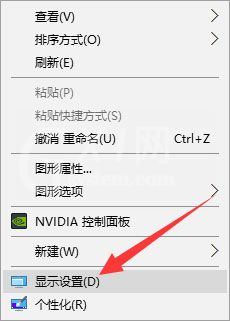
2、在“设置”窗口,点击【高级显示设置】;
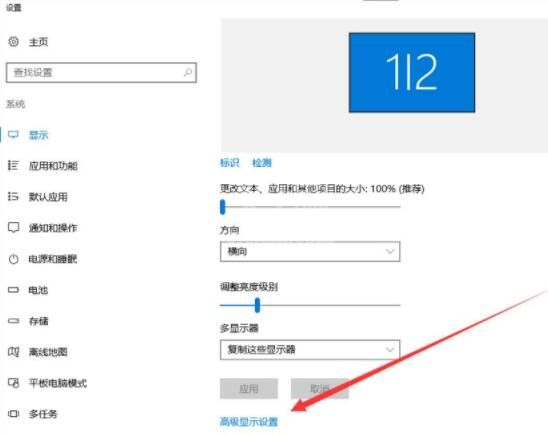
3、在“高级显示设置”窗口,把分辨率改成显示器支持的数值,并【应用】;
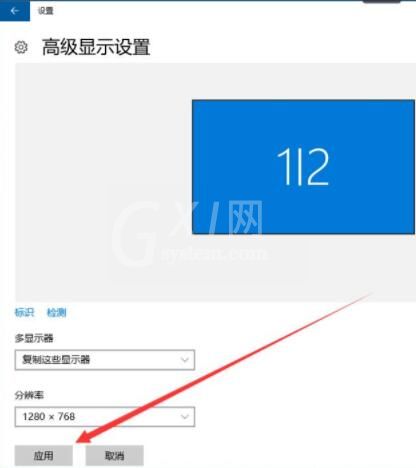
4、电脑出现“保留这些显示设置吗”的提示,选择【保留更改】;
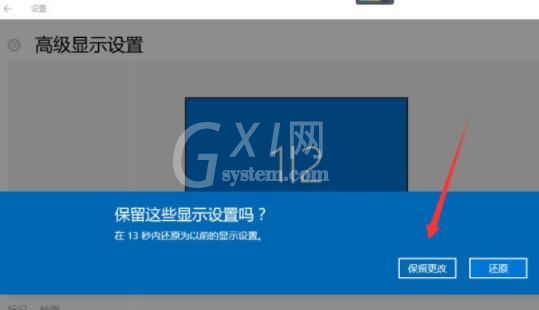
5、此时显示器已经显示出电脑桌面了。
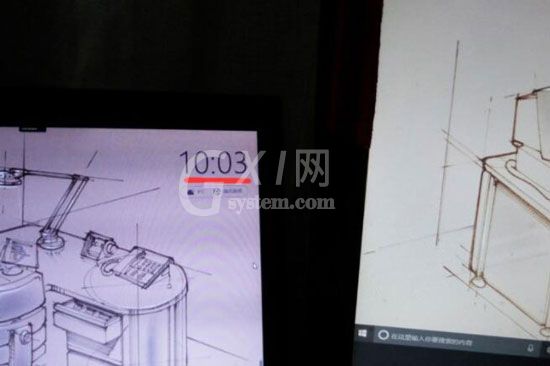
以上关于Win10提示显示器输入不支援的解决措施.就结束了,是不是很赞啊,记得帮小编分享出去哦。



























